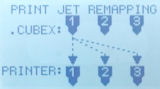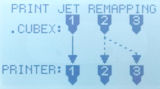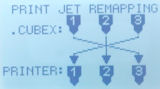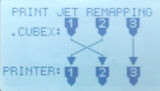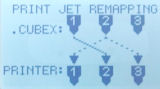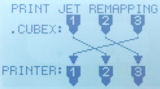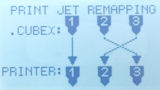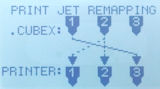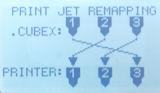| このアイコンを選択すると造形データ(*.cubex)のファイル名が選択できるようになり、複数ある場合はページ送りを操作して目的の造形データのファイル名を表示させて、ファイル名をタッチすることで読み込みが始まる。読み込み後、造形が開始される。中止する場合はファンクション・ボタンを押すことで、メニューが表示され、キャンセルを押すと、更に確認の表示が出て、レ点を押すと造形を中止する。その他、一時停止やスリープ、RESUMEのメニューがある。 操作時は必ずプリントパッド・ガラスを所定に場所にセットしておくこと。 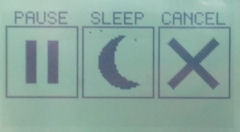  また、造形中には造形の進行状況や経過時間、目的のヘッドの温度状況が表示されている。  また、この状態では2ページ目の表示ができ、そのページには進行状況とZ軸の位置、ライン番号、ヘッドスピード、各ヘッドの現在の温度と目標温度と送り量と、+・−のボタンが表示される。 このページでは、Z軸の位置、ヘッドスピード、目標温度、送り量が選択でき、+・−で値が変更できるようになっている。但し、操作はしないほうが良いとの事である。  |
||||||||||
| INFO | このアイコンを選択すると各ヘッドに取り付けられたカートリッジの情報が表示される。 素材のABSやPLA、色、残量が棒グラフでそれぞれ表示される。 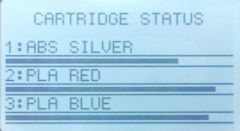 |
|||||||||
| REPLACE | ||||||||||
| EX-MAP | このアイコンを選択するとヘッドのマッピングを変更できるようになる。 例
このマッピングの変更では、各ヘッドの素材(ABS,PLA)を入れ替えてはならない。 何故ならば、造形データはそれぞれの素材ごとに加熱温度が異なるため、異なる素材を高めまたは低めで造形しようとする事が起こるからである。 |
|||||||||
| EX-CON | このアイコンを選択すると各ヘッドの目標温度(TGT)、送り量(RPM)を変更できる。 それぞれ変更したい部分をタッチして操作する。但し、目標温度は一つのヘッドに限ったほうが良い。2つ以上を選択しても目標温度を溶融温度に設定しても両方とも目標温度に到達できない。また、送り量が実行されるのは目標温度付近に到達した時に動作する。 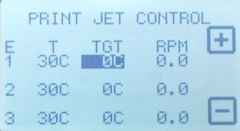 何時の頃からかのファームウエアからの対応か不明であるが、送り量の逆転が出来なくなっている。以前はRPMにマイナス方向の設定が出来たのだが。 また、送り動作が行われているときに、送り量の右側に2文字分の所に、「/」「\」が切り替わり表示され、左側がモーターの回転で、右側がフィラメントを抑えているベアリングの回転を表している様である。何らかの不具合があると、モータが回転してもフィラメントが送られない為、ベアリング側が切り替わらない状況がでる。 この場合、異常であるとのエラーが表示される。 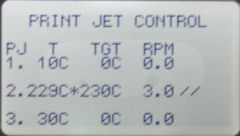 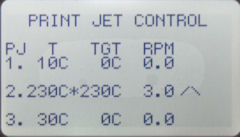 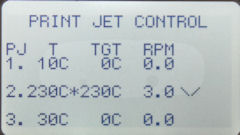  |
|||||||||
| MOVE | ||||||||||
| HOME | 操作時は必ずプリントパッド・ガラスを所定に場所にセットしておくこと。 | |||||||||
| LEVEL | 操作時は必ずプリントパッド・ガラスを所定に場所にセットしておくこと。 | |||||||||
| Z-GAP | 操作時は必ずプリントパッド・ガラスを所定に場所にセットしておくこと。 設定値をメモしておいたほうが良い |
|||||||||
| OFFSET |  操作時は必ずプリントパッド・ガラスを所定に場所にセットしておくこと。 設定値をメモしておいたほうが良い この設定項目のうちWIPEの値の設定値であるが、これは、ジェット・ワイパーとの相対距離であることが判明した。(2013/08/18) ジェット・ワイパーとヘッドの位置関係が使用しているとズレてくることもあるので、奥側にずらす場合はブラスし、その逆の場合はマイナスに値を変更する。 |
|||||||||
| UPDATE | ファンクション・ボタンを押しながら、本アイコンを選択するとアップデートへの処理開始となる様であるが、現在はアップデートをしないほうが良いようだ。 (2013/7/3時点でV1.06がある) (2013/7/30時点でV1.07がある) 2013/7/31 V1.07にアップデートを試みる。一様、成功。 本家のホームページにUPDATE方法の記載がある。 How to load firmware for CubeX without activation 操作は、以下の通り。 1.USBメモリーを本体に挿しておく。 2.ファンクション・ボタンを押しながら、本アイコンを選択する。 3.初期設定をUSBメモリーに保存する為、レ点を押す。 4.USBメモリーに書き込みが終わると、操作パネルは無表示になるので、USBメモリーを抜く。(settings.binが作成される) 5.パソコンとUSBケーブルで繋ぐ。(デバイスとして認識される。) 6.CubeXのプログラムを起動し、セッティングのファームウエアのアップデートを選ぶ。 7.ネットワークに接続され、フォルダーが開く。 8.アップデートしたいバージョンのHEXファイルを選択すと、アップデートが始まる。 9.アップデートが終了すると、特に何も変化しないので、USBケーブルを抜き、本体の電源をコンセントから抜く。 10.再度、電源を供給して、起動させると初期値の読み込みをするためのメッセージが出るので、1.で使用したUSBメモリーを挿す。 11.初期値を読み込ませるため、レ点を押すと、初期値を読み込む。 (settings.binが削除される) 12.ファームウエアのバージョンを確認するため、UPDAETアイコンがみられる位置まで、メニューをめくり、ファームウエアが該当のバージョンであれば、アップデート成功。 13.念のため、EX−MAPやZ-GAPやOFFSETを確認して、直前の状態であるか確認すること。値が変っていれば、元に戻すよう操作する。 以上だが、アップデートは何分自己責任で行うこと。 |